Konfiguracja serwera XMPP/Jabber pod linux (ejabberd)
Spis treści
Użytkownicy internetu mają całą masę różnych sposobów na komunikację miedzy sobą. Kiedyś wszyscy korzystali z komunikatorów typu Gadu-Gadu. Ja byłem jedyną osobą, która od samego początku wolała alternatywne rozwiązania i jechałem na komunikatorze Tlen (ten od O2), a w niedługim czasie przesiadłem się na Jabber'a i tak z niego korzystam do dziś. W zasadzie GG i Tlen są obecnie już chyba na wymarciu, bo większość ludzi (jak nie wszyscy) przerzuciła się na Facebook'a czy Twitter'a. Niemniej jednak, pisanie o sprawach prywatnych w tych serwisach nie jest najlepszym rozwiązaniem. Jeśli chcemy zadbać o poufność przesyłanych przez internet komunikatów, to trzeba to robić na inne sposoby. Jednym z nich jest właśnie korzystanie z protokołu XMPP/Jabber. To co odróżnia Jabber'a od innych technologii na rynku, to fakt zdecentralizowania sieci, czyli mamy całą masę serwerów Jabber'a, na których możemy sobie stworzyć konto. Uwalenie jednego serwera nie wpływa na działanie pozostałych. Google także wykorzystuje protokół XMPP/Jabber i mając konto na gmail'u, mamy również stosowny JID w postaci adresu email, który możemy sobie wklepać do jednego z klientów Jabber'a, np. PSI czy Gajim, i jesteśmy już w stanie rozmawiać z osobami, które mają konta na innych serwerach. Właśnie, inne serwery, a może by tak sobie postawić własny serwer Jabber'a? Tak się składa, że w repozytorium Debiana znajduje się oprogramowanie ejabberd, które jest nam w stanie umożliwić realizację tego przedsięwzięcia.
Zalety posiadania własnego serwera Jabber'a
Protokół XMPP/Jabber jest protokołem otwartym i darmowym, tzn. każdy z nas może z niego korzystać bez potrzeby kupowania jakichś licencji czy wnoszenia opłat. Komunikacja w tym protokole może być szyfrowana na linii klient-serwer lub/i serwer-serwer. To czy tak w istocie, zależy od kilku czynników, min. od konfiguracji serwera na którym mamy konto, a mając własny serwer mamy też pełnię władzy nad jego konfiguracją.
Komunikacja klientów z serwerem może odbywać się w zasadzie na dwóch portach. Standardowo jest to
port 5222 . We wcześniejszych wersjach oprogramowania Jabber'a był używany port 5223 ale obecnie
jest on uważany za przestarzały i się go już nie stosuje, przynajmniej nie jest to zalecane. Różnica
między tymi dwoma portami tkwi głównie w nawiązywaniu szyfrowanego połączenia między klientem a
serwerem. W przypadku portu 5222 ruch może nie być w ogóle szyfrowany lub też wykorzystywana jest
metoda STARTTLS (zwykle ta opcja jest spotykana). Natomiast jeśli chodzi o port 5223 , to
tutaj używany jest klasyczny SSL/TLS, z którym mamy do czynienia przeglądając, np. strony WWW po
HTTPS.
Nie wszystkie serwery Jabber'a równają do najwyższych standardów bezpieczeństwa. Część z serwerów może obsługiwać jedynie słabe szyfry, np. SSLv2 czy SSLv3, których stosowanie zagraża bezpieczeństwu serwera i prywatności jego użytkowników. Nawet jeśli serwer wymusza od swoich klientów negocjowanie szyfrów TLSv1.2, to i tak nie daje to 100% odporności na próby przechwycenia komunikacji.
Gdy klienci mają konto na tym samym serwerze, to ruch między nimi zawsze będzie szyfrowany i tutaj decyduje tylko i wyłącznie konfiguracja tego konkretnego serwera. W przypadku, gdy konta są na różnych serwerach, to wiadomości między serwerami mogą podróżować w formie niezaszyfrowanej. Dzieje się tak dlatego, że serwery muszą między sobą wynegocjować parametry dla połączenia. Jeśli jeden z nich nie wspiera szyfrowania, lub oferuje jedynie słabe szyfry, to mamy do wyboru albo przystać na takie warunki i stosować te słabe szyfry (lub w ogóle ich nie stosować), albo też serwery te nie nawiążą połączenia i komunikacja nie będzie w ogóle możliwa.
Przykładem takiego serwera, który nie chce współpracować z wymuszonym szyfrowaniem jest ten od Google (adresy GMAIL). W przypadku tego typu serwerów możemy naturalnie wykorzystać OTR (Off-The-Record messaging) czy klucze szyfrujące PGP/GPG, by we własnym zakresie zabezpieczyć komunikację. Problem w tym, że jest to mało wygodne. Może i OTR dość znacznie ułatwia cały proces ale i tak wymaga od użytkownika przeprowadzenia kilku dodatkowych czynności. A w przypadku posiadania własnego serwera Jabber'a (z wymuszonym TLSv1.2) w zasadzie nie trzeba robić nic więcej, by ruch zaszyfrować, przynajmniej w przypadku użytkowników mających konto na naszym serwerze. Oczywiście w dalszym ciągu możemy wykorzystać OTR czy klucze PGP/GPG jako dodatkową warstwę zabezpieczającą.
Instalacja i konfiguracja serwera ejabberd
W dystrybucji Debian jest dostępny pakiet ejabberd oraz również kilka pakietów z różnymi modułami
ejabberd-mod-* . W stabilnym wydaniu, te pakiety są w dość leciwej wersji (14.07). Dlatego też
lepiej dodać sobie repozytorium Debian backports i to z niego zainstalować stosowne pakiety,
bo tutaj mamy wersję 16.09 .
Po zainstalowaniu pakietu ejabberd , w katalogu /etc/ejabberd/ zostanie utworzony plik
ejabberd.yml . W tym pliku znajduje się konfiguracja naszego serwera Jabber'a. Niemniej jednak,
zanim przejdziemy do edycji tego pliku, musimy zrobić kilka innych rzeczy.
Subdomena
Morfitronik jest hostowany na OVH i jego domena to morfitronik.pl . Serwer Jabber'a będzie zaś
podpięty pod subdomenę jabber.morfitronik.pl . Tę subdomenę trzeba pierw stworzyć, tj. dodać
stosowny rekord A/AAAA w konfiguracji DNS. Można się spotkać z informacją, że zamiast tworzyć osobny
rekord A/AAAA dla subdomeny, lepiej jest utworzyć rekord CNAME i tam określić docelowy adres. Z tego
co znalazłem na sieci wynika, że późniejsze wskazanie w rekordzie SRV docelowego adresu z
CNAME będzie powodować problemy i tak jest w przypadku OVH:

Dlatego też ja stworzyłem sobie osobny rekord A/AAAA zamiast CNAME.
Zarządzanie rekordami DNS może wyglądać inaczej u różnych DNS provider'ów. Niemniej jednak, dla
przykładu opiszę jak to wygląda w przypadku panelu webowego OVH. Udajmy się zatem do panelu
administracyjnego i przejdźmy na zakładkę WWW .
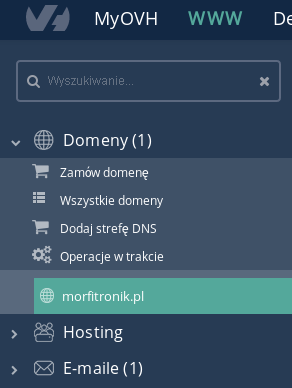
Po wybraniu domeny, pojawią nam się informacje ogólne dotyczące konfiguracji. Mamy tam też min.
zakładkę Strefa DNS . Po przejściu na nią, po prawej stronie będziemy mieć poniższe przyciski:
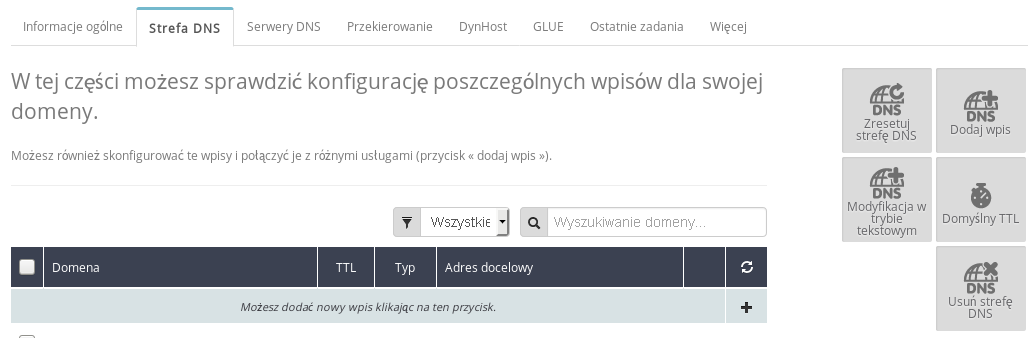
Klikamy naturalnie w Dodaj wpis , a następnie wybieramy rodzaj pola DNS i tu wskazujemy A dla
IPv4 lub/i AAAA dla IPv6:
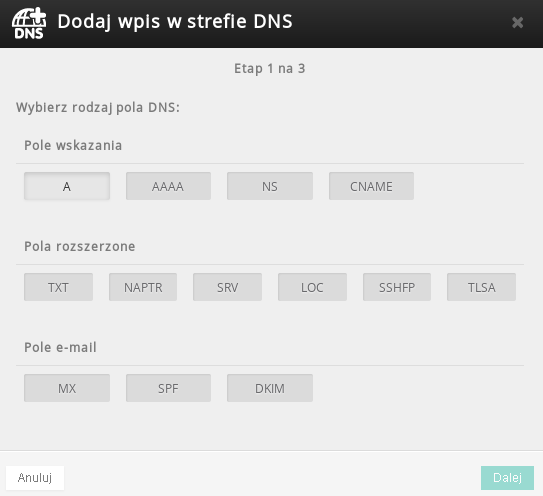
Określamy subdomenę na jabber oraz wskazujemy adres docelowy:
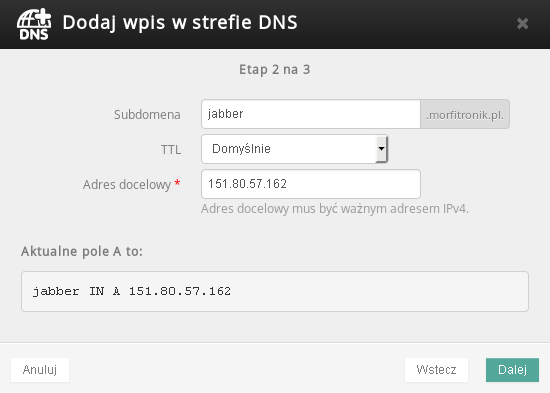
Akceptujemy i powinniśmy ujrzeć poniższe podsumowanie:
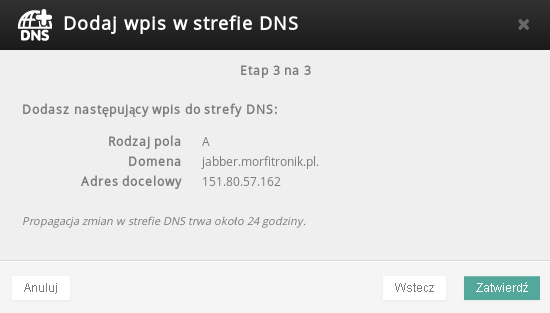
Niżej jest jeszcze tekstowa wersja wpisu, gdyby ktoś chciał ręcznie go dodać w konfiguracji DNS:
jabber.morfitronik.pl IN A 151.80.57.162
Rekord SRV
Mamy zatem skonfigurowaną subdomenę. Teraz musimy jeszcze dodać rekordy SRV. Rekord SRV umożliwia
transparentne przekierowanie zapytań na inną domenę lub port, czyli tam, gdzie znajduje się usługa.
W naszym przypadku będzie to subdomena jabber.morfitronik.pl .
W przypadku protokołu XMPP/Jabber jest kilka typów rekordów SRV. Nas interesują
client-to-server (c2s) oraz server-to-server (s2s). W ten sposób klienci używają rekordu c2s,
natomiast inne serwery używają rekordu s2s i wiedzą na jakie porty słać zapytania. Standardowe
porty dla protokołu XMPP/Jabber to: 5222 (XMPP client connection (RFC 6120)) oraz 5269 (XMPP server
connection (RFC 6120)). To właśnie te dwa porty musimy podać w konfiguracji DNS wskazując
jednocześnie subdomenę jabber.morfitronik.pl .
Ponownie odwiedzamy panel OVH i dodajemy kolejny wpis. Tym razem wybieramy jedno z pól
rozszerzonych, tj. SRV :
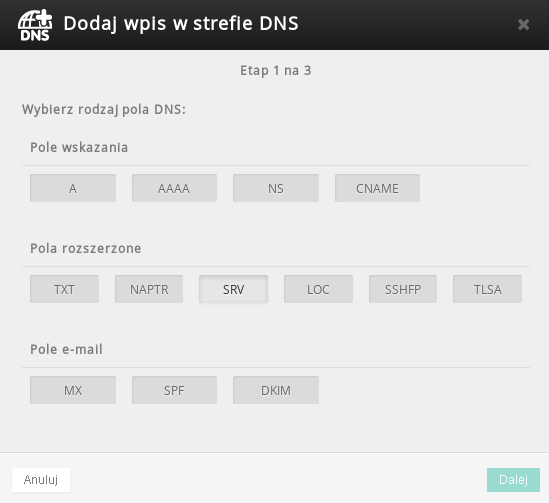
I uzupełniamy tak jak to widać na poniższym obrazku:
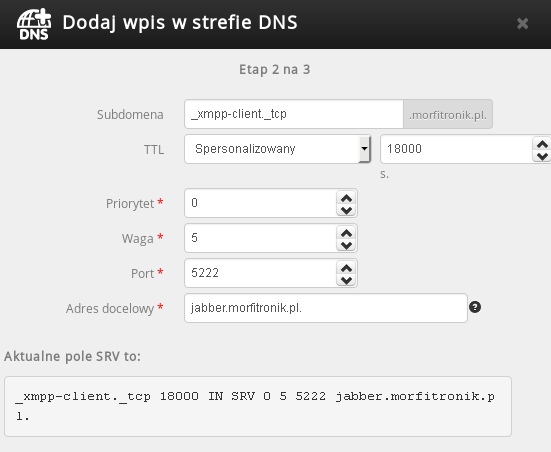
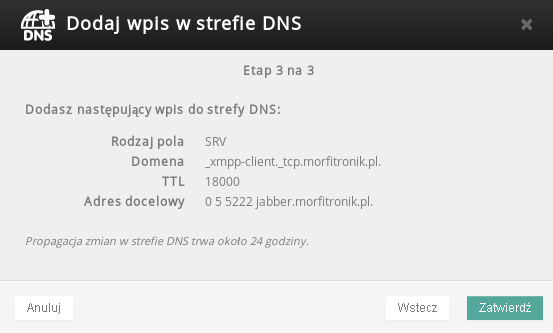
Podobnie postępujemy dla drugiego rekordu:
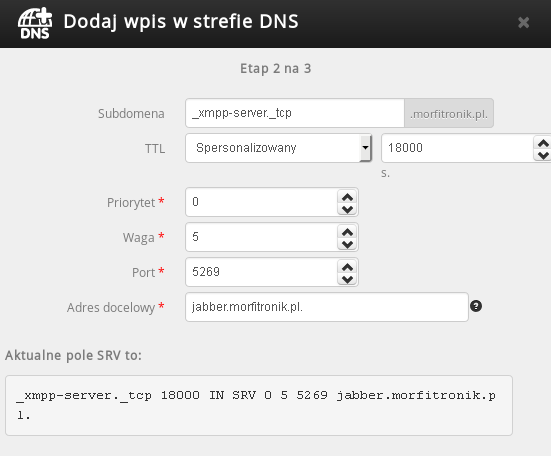
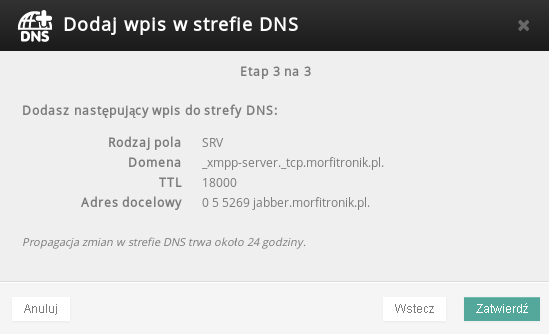
Poniżej jeszcze dodatkowo tekstowa wersja tych dwóch rekordów na wypadek, gdyby ktoś chciał ręcznie edytować konfigurację DNS:
_xmpp-client._tcp.morfitronik.pl. 18000 IN SRV 0 5 5222 jabber.morfitronik.pl.
_xmpp-server._tcp.morfitronik.pl. 18000 IN SRV 0 5 5269 jabber.morfitronik.pl.
Starsze serwery Jabber'a mogą korzystać z rekordu _jabber._tcp zamiast _xmpp-server._tcp i można
również dodać ten rekord SRV:
_jabber._tcp.morfitronik.pl. 18000 IN SRV 0 5 5269 jabber.morfitronik.pl.
Certyfikat Let's Encrypt
Mając skonfigurowaną domenę oraz wiedząc, że ruch w protokole XMPP/Jabber powinien być szyfrowany, musimy postarać się o odpowiednie certyfikaty dla naszego serwera. Te z kolei można wygenerować sobie ręcznie, np. przy pomocy pakietu easy-rsa, ale też można skorzystać z gotowego rozwiązania oferowanego przez Let's Encrypt i my właśnie z niego skorzystamy.
Na Morfitroniku znajduje się już kilka usług, które zapewniają szyfrowane połączenie. Jest tutaj
zainstalowany min. serwer www. Tak się składa, że Let's Encrypt dostarcza już certyfikat dla tego
bloga, a konkretnie dla domeny morfitronik.pl . Nie da rady wygenerować certyfikatu osobno
dla drugiej domeny i trzeba ten proces przeprowadzić dla obu domen jednocześnie. Robimy to w
poniższy sposób:
# certbot certonly \
-d morfitronik.pl,www.morfitronik.pl,jabber.morfitronik.pl \
--standalone
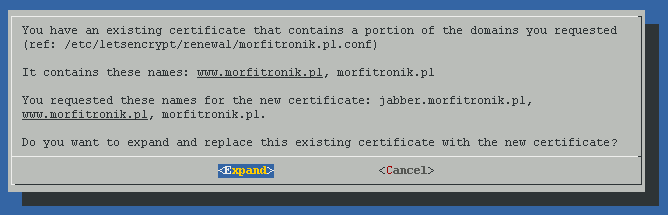
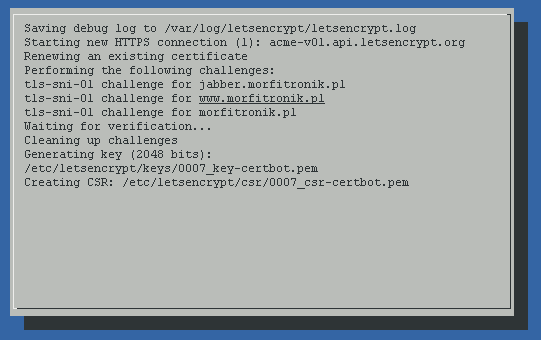
Podczas generowania certyfikatu, trzeba tymczasowo wyłączyć serwer www jeśli takowy posiadamy. Warto też wspomnieć, że ta subdomena standardowo będzie wskazywać na główny katalog serwisu. W końcu serwer DNS odsyła zapytania pod ten sam adres IP po wywołaniu zarówno domeny jak i subdomeny. Trzeba będzie zatem stworzyć nowego wirtualnego hosta w konfiguracji Apache2 (czy innego serwera www) i rozdzielić w ten sposób zapytania.
Let's Encrypt przechowuje certyfikaty i klucze w osobnych plikach. Na potrzeby ejabberd trzeba dwa
z tych plików połączyć w jeden:
# cd /etc/letsencrypt/live/morfitronik.pl/
# cat privkey.pem fullchain.pem > /etc/ejabberd/ejabberd.pem
Generujemy jeszcze plik dh4096.pem :
# openssl dhparam 4096 > /etc/ejabberd/dh4096.pem
Upewnijmy się przy tym, że te powyższe pliki mają odpowiednie uprawnienia:
# chown root:ejabberd /etc/ejabberd/dh4096.pem
# chown root:ejabberd /etc/ejabberd/ejabberd.pem
# chmod 440 /etc/ejabberd/dh4096.pem
# chmod 640 /etc/ejabberd/ejabberd.pem
Certyfikaty Let's Encrypt są odnawiane co trzy miesiące. Przydałoby się zatem co miesiąc łączyć
pliki privkey.pem i fullchain.pem i resetować serwer Jabber'a. Jeśli tego nie uczynimy, to w
końcu nasz serwer będzie działał bez ważnego certyfikatu. To zadanie można zautomatyzować tworząc
sobie prosty skrypt i wywołując go cyklicznie przy pomocy cron'a. Poniżej jest taki skrypt:
#!/bin/bash
cert_dir="/etc/letsencrypt/live/morfitronik.pl"
systemctl stop ejabberd.service
#systemctl stop epmd.socket
systemctl stop epmd.service
cat $cert_dir/privkey.pem $cert_dir/fullchain.pem > /etc/ejabberd/ejabberd.pem
chown root:ejabberd /etc/ejabberd/ejabberd.pem
chmod 640 /etc/ejabberd/ejabberd.pem
systemctl start ejabberd.service
A tak wygląda zadanie dla cron'a:
27 02 1 * * /skrypty/ejabberd-cert.sh
Firewall i reguły iptables
Wiemy, że jabber będzie nasłuchiwał dwóch rodzajów połączeń na portach 5222 oraz 5269 . Są to
standardowe porty i jest niemal pewne, ze jakieś boty się do naszego serwera przyczepią. Dlatego
musimy się postarać o zabezpieczenie tej usługi przy pomocy filtra pakietów iptables . W zasadzie
musimy zrobić trzy rzeczy. Pierwszą z nich jest akceptowanie połączeń w stanie NEW na te ww. porty.
Drugą jest limitowanie ilości jednoczesnych połączeń dla konkretnego adresu IP. A trzecią rzeczą
jest zaimplementowanie czarnej listy adresów, która uniemożliwi pewnym osobom/botom na połączenie z
serwerem.
Czarna lista adresów IP
Może zacznijmy od ostatniej kwestii czyli czarnej listy adresów. Nie musimy jej budować od podstaw,
bo stosowne listy są już utrzymywane i regularnie aktualizowane. My musimy tylko te listy jakoś
wrzucić na zaporę sieciową naszego serwera. Najprościej do tego celu wykorzystać
ipset. W dystrybucji Debian, to narzędzie jest dostępne w pakiecie ipset i wystarczy je
zainstalować.
List z adresami można poszukać na Google ale ktoś już tę pracę wykonał za nas i stworzył prosty skrypt, który jest w stanie bardzo łatwo dodać całe zakresy adresów IP i filtrować w oparciu o nie ruch sieciowy docierający do naszego serwera. Projekt, o którym mowa, znajduje się tutaj. W tym linku mamy dokładną instrukcję obsługi tego narzędzia i raczej nie powinno być problemów z zaimplementowaniem go w systemie. Można oczywiście sobie dostosować pewne rzeczy, np. pozycję reguły w filtrze przenosząc ją z łańcucha INPUT w tablicy FILTER do łańcucha PREROUTING w tablicy RAW, przez co żądania połączeń nie będą przechodzić przez sporą część samego filtra.
Limitowanie połączeń
Może i czarna lista adresów została załadowana do iptables ale nie damy rady zbanować nią
wszystkich złych użytkowników internetu. Zawsze znajdzie się ktoś, kto będzie próbował nasz serwer
zaatakować i uzyskać do niego nieuprawniony dostęp czy wykorzystać jego zasoby w sposób
nieodpowiedni. Dlatego też drugim zabezpieczeniem jakie sobie zaimplementujemy będzie ograniczenie
ilości połączeń jakie pojedynczy klient będzie w stanie nawiązać. Do tego celu posłużą nam dwa
moduły: connlimit oraz hashlimit.
Przekierujmy sobie zatem wszystkie nowe połączenia w protokole TCP do łańcucha tcp :
iptables -N tcp
iptables -A INPUT -p tcp -m tcp ! --tcp-flags FIN,SYN,RST,ACK SYN -m conntrack --ctstate NEW -m comment --comment "Connections not started by SYN" -j DROP
iptables -A INPUT -p tcp -m tcp --tcp-flags FIN,SYN,RST,ACK SYN -m conntrack --ctstate NEW -j tcp
Teraz w łańcuchu tcp tworzymy te dwie poniższe reguły:
iptables -A tcp -p tcp -m tcp --dport 5222 \
-m connlimit --connlimit-upto 20 --connlimit-mask 0 --connlimit-saddr \
-m hashlimit --hashlimit-upto 5/min --hashlimit-burst 5 --hashlimit-mode srcip --hashlimit-name xmpp \
-m comment --comment xmpp-client \
-j ACCEPT
iptables -A tcp -p tcp -m tcp --dport 5269 \
-m connlimit --connlimit-upto 20 --connlimit-mask 0 --connlimit-saddr \
-m hashlimit --hashlimit-upto 10/min --hashlimit-burst 10 --hashlimit-mode srcip --hashlimit-name xmpp \
-m comment --comment xmpp-server \
-j ACCEPT
Pierwsza z tych reguł limituje połączenia dla klientów naszego serwera, tj. tych osób które będą miały u nas konto. Z grubsza to maksymalna ilość połączeń jakie może utrzymywać w danym czasie konkretny adres IP z naszym serwerem to 20. Ilość nowych połączeń, które mogą zostać zainicjowane z danego IP w czasie jednej minuty to 5. Podobnie sprawa wygląda w przypadku drugiej reguły odnoszącej się do serwerów, z tym, że tutaj mamy limit 10 nowych połączeń na minutę. Po przekroczeniu tych limitów zadziała mechanizm bezpieczeństwa i kolejne połączenia będą zrzucane, no chyba, że klient lub serwer pozamyka poprzednie połączenia.
Plik ejabberd.yml
Przyszła pora poskładać te wszystkie wyżej opisane rzeczy i stworzyć z nich konfigurację dla serwera
Jabber'a. Interesuje nas plik /etc/ejabberd/ejabberd.yml , w którym to trzeba co nieco dopisać i
zmienić. Przede wszystkim, musimy określić porty, na których ejabberd będzie nasłuchiwał. Każdy z
tych portów trzeba skonfigurować. W tym przypadku konfigurujemy trzy porty: dla połączeń klienckich,
serwerowych oraz dla serwera www.
Port 5222 (dla połączeń klienckich):
listen:
-
port: 5222
module: ejabberd_c2s
certfile: "/etc/ejabberd/ejabberd.pem"
protocol_options:
- "no_sslv3"
- "no_tlsv1"
ciphers: 'TLS_CIPHERS'
max_stanza_size: 65536
shaper: c2s_shaper
access: c2s
zlib: false
resend_on_timeout: if_offline
tls_compression: false
dhfile: "/etc/ejabberd/dh4096.pem"
Port 5269 (dla połączeń serwerowych):
-
port: 5269
module: ejabberd_s2s_in
max_stanza_size: 524288
...
s2s_use_starttls: optional
s2s_certfile: "/etc/ejabberd/ejabberd.pem"
s2s_dhfile: "/etc/ejabberd/dh4096.pem"
s2s_protocol_options:
- "no_sslv3"
##- "no_tlsv1"
s2s_ciphers: 'TLS_CIPHERS'
s2s_tls_compression: false
Port 5280 (dla serwera www):
-
port: 5280
module: ejabberd_http
request_handlers:
"/websocket": ejabberd_http_ws
## "/pub/archive": mod_http_fileserver
web_admin: true
http_bind: true
## register: true
## captcha: true
tls: true
certfile: "/etc/ejabberd/ejabberd.pem"
W przypadku portów 5222 oraz 5269 mamy wykorzystane makro o nazwie TLS_CIPHERS odnoszące się do
obsługiwanych szyfrów. Musimy to makro określić w konfiguracji ejabberd (można także dodać !SHA1
i tym samym wyłączyć protokoły TLSv1.1):
define_macro:
'TLS_CIPHERS': "ECDH:DH:!CAMELLIA128:!3DES:!MD5:!RC4:!aNULL:!NULL:!EXPORT:!LOW:!MEDIUM"
Tak skonfigurowany serwer Jabber'a będzie akceptował jedynie próby połączeń, które oferują szyfry
TLSv1.1 oraz TLSv1.2. W przypadku klientów wymagane jest szyfrowanie. Natomiast z racji problemów
przy wymuszeniu szyfrowania w przypadku serwerów, np. GMAIL, szyfrowanie połączenia jest opcjonalne.
Można oczywiście wymusić szyfrowanie na linii serwer=serwer manipulując parametrem
s2s_use_starttls ale wtedy trzeba mieć świadomość, że nasz serwer nie da rady nawiązać połączenia
z wieloma serwerami Jabber'a.
Dla poprawy bezpieczeństwa połączeń szyfrowanych korzystamy z własnego pliku z parametrami DH
(Diffie-Hellman). Gdybyśmy nie wygenerowali wcześniej pliku dh4096.pem , to ejabberd by
wykorzystywał liczbę pierwszą o długości 1024 bitów.
Konfigurujemy także domenę oraz uwierzytelnianie przez mechanizm SASL (Simple Authentication and Security Layer):
disable_sasl_mechanisms: "digest-md5"
hosts:
- "morfitronik.pl"
fqdn: "jabber.morfitronik.pl"
Test konfiguracji serwera Jabber'a
Gdy już poustawiamy wszystko jak należy, przydałoby się sprawdzić konfigurację serwera pod kątem
szyfrowania oferowanego przy połączeniu z klientami i innymi serwerami. Tego typu test możemy
przeprowadzić w serwisie xmpp.net. Są tam dwa osobne testy. Mój serwer Jabber'a w obu
przypadkach otrzymał ocenę A .
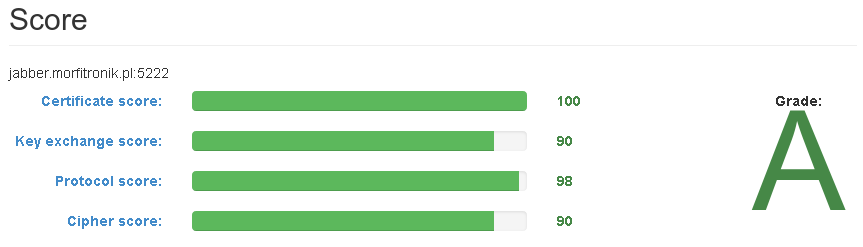
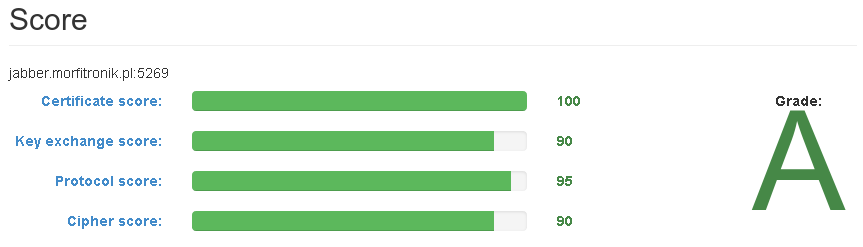
Tworzenie kont użytkownikom i podłączenia do serwera
Nasz serwer Jabber'a powinien już działać ale jeszcze nie ma na nim stworzonego konta użytkownika, które można by wykorzystać przy logowaniu. Konto możemy stworzyć z poziomu terminala lub też przy pomocy panelu administracyjnego udostępnianego przez serwer www.
Poniżej znajduje się przykładowe polecenie konsolowe, które tworzy konto na serwerze Jabber'a:
# ejabberdctl register user morfitronik.pl haslo
User user@morfitronik.pl successfully registered
Warto sobie obadać narzędzie ejabberdctl (tutaj znajduje się link do manuala).
A tak wygląda panel admina:
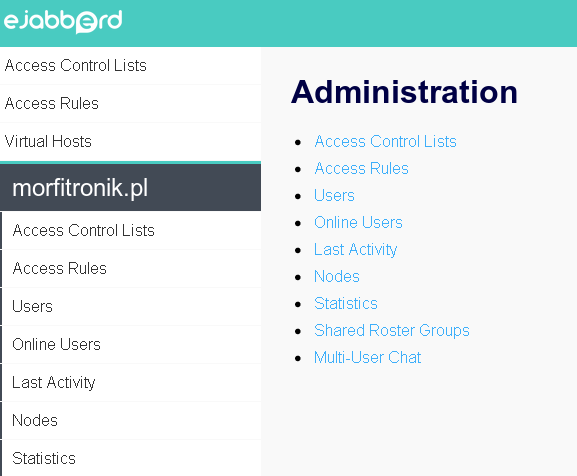
Zmiana adresu i zabezpieczenie panelu admina
Standardowo panel admina jest uruchamiany przez ejabberd na wskazanym w konfiguracji adresie
(domenie morfitronik.pl ) i porcie 5280. Problemy z tym adresem są dwa. Pierwszy z nich dotyczy
wystawienia tego panelu na widok publiczny, co nie jest zbyt rozważne. Drugi problem to
niestandardowy port dla stron WWW, przez co trzeba go za każdym razem wpisywać ilekroć chcemy
zarządzać serwerem. Można by oczywiście w konfiguracji ejabberd zdefiniować port 80 czy 443 dla
tego panelu ale w tym przypadku na tych portach nasłuchuje już Apache2 i serwuje tego bloga. Nie da
rady zatem mieć dwóch usług, które będą nasłuchiwać na tym samym porcie. Można natomiast dorobić
proxy do serwera Apache2 i przekierować zapytania pod wskazany adres i port. W ten sposób wpisując w
przeglądarce adres http://jabber.morfitronik.pl (port 80) lub https://jabber.morfitronik.pl
(port 443) zostaniemy z automatu przekierowani na adres
https://jabber.morfitronik.pl:5280/admin/ , gdzie zostanie nam wyrzucone okienko logowania do
serwera Jabber'a, które zabezpieczymy sobie dodatkowo certyfikatami x509.
Zaczniemy od napisania konfiguracji dla wirtualnego hosta. Stwórzmy sobie zatem plik ejabberd.conf
w katalogu /etc/apache2/sites-available/ i dodajmy do niego poniższą treść:
<VirtualHost *:80>
ServerName jabber.morfitronik.pl
ServerAdmin morfik@nsa.com
DocumentRoot /apache2/jabber
Redirect permanent / https://jabber.morfitronik.pl/
LogLevel info
ErrorLog ${APACHE_LOG_DIR}/error_jabber.morfitronik.log
CustomLog ${APACHE_LOG_DIR}/access_jabber.morfitronik.log combined
php_admin_value open_basedir "/apache2/jabber/"
</VirtualHost>
<IfModule mod_ssl.c>
<VirtualHost *:443>
ServerName jabber.morfitronik.pl
ServerAdmin morfik@nsa.com
DocumentRoot /apache2/jabber
LogLevel info ssl:warn
ErrorLog ${APACHE_LOG_DIR}/error_jabber.morfitronik.log
CustomLog ${APACHE_LOG_DIR}/access_jabber.morfitronik.log combined
php_admin_value open_basedir "/apache2/jabber/"
SSLEngine on
SSLCertificateFile /etc/letsencrypt/live/morfitronik.pl/fullchain.pem
SSLCertificateKeyFile /etc/letsencrypt/live/morfitronik.pl/privkey.pem
<FilesMatch "\.(cgi|shtml|phtml|php)$">
SSLOptions +StdEnvVars
</FilesMatch>
<Directory /usr/lib/cgi-bin>
SSLOptions +StdEnvVars
</Directory>
BrowserMatch "MSIE [2-6]" \
nokeepalive ssl-unclean-shutdown \
downgrade-1.0 force-response-1.0
BrowserMatch "MSIE [17-9]" ssl-unclean-shutdown
</VirtualHost>
</IfModule>
Konfigurację dla tego wirtualnego hosta włączamy linkując wyżej utworzony plik do katalogu
/etc/apache2/sites-enabled/ .
Teraz włączmy w Apache2 moduł proxy_http, za sprawą którego nasz serwer www zyska umiejętność przekierowania zapytań:
# a2enmod proxy_http
Musimy jeszcze dodać do pliku /etc/apache2/sites-available/ejabberd.conf konfigurację dla proxy,
tj. które zapytania mają być brane pod uwagę. Jako, że w sekcji z portem 80 mamy przekierowanie na
port 443, to tylko do tej drugiej sekcji dopisujemy poniższy kod:
SSLProxyEngine on
ProxyRequests Off
ProxyVia Off
<Proxy *>
Require all granted
</Proxy>
ProxyPass /admin https://jabber.morfitronik.pl:5280/admin
ProxyPassReverse /admin https://jabber.morfitronik.pl:5280/admin
W ten sposób zapytania o jabber.morfitronik.pl/admin zostaną wewnętrznie z automatu przekierowane
przez Apache2 na jabber.morfitronik.pl:5280/admin i odejdzie nam potrzeba wpisywania tego
niestandardowego z punktu widzenia WWW portu.
By jeszcze bardziej uprościć sobie życie, możemy również odpuścić sobie wpisywanie zasobu /admin i
zrobić przekierowanie z jabber.morfitronik.pl na jabber.morfitronik.pl/admin przy pomocy
dyrektywy RedirectMatch lub modułu mod_rewrite :
# RedirectMatch ^/$ https://jabber.morfitronik.pl/admin/
<IfModule mod_rewrite.c>
RewriteEngine on
RewriteRule ^/$ /admin/ [R]
</IfModule>
Ostatnią rzeczą jest zabezpieczenie panelu admina certyfikatami. Tutaj musimy już posiadać własne CA
oraz odpowiednie certyfikaty. Jeśli nie mamy stosownych plików, to trzeba je sobie pierw
wygenerować. Cały proces generowania certyfikatów przy pomocy easy-rsa został opisany osobno.
My tutaj już wykorzystamy gotowe certyfikaty. W zasadzie to musimy przesłać na serwer certyfikat CA
i dodać w pliku /etc/apache2/sites-available/ejabberd.conf poniższą linijkę:
SSLCACertificateFile /etc/CA/keys/ca.crt
Wszystkie certyfikaty klienckie wystawione przez nasze CA będą w ten sposób zaufane. W tym samym pliku dodajemy też poniższy blok kodu:
<Location "/admin">
# SSLOptions +StdEnvVars
SSLVerifyClient optional
SSLVerifyDepth 1
# SSLRenegBufferSize 524288
<IfModule mod_rewrite.c>
RewriteEngine on
RewriteCond %{SSL:SSL_CLIENT_VERIFY} !^SUCCESS$
# RewriteCond %{REMOTE_ADDR} !^127.0.0.1$
RewriteRule ^(.*) https://morfitronik.pl [R=301,L]
</IfModule>
</Location>
Ma on za zadanie zabezpieczyć zasób, który znajdzie się pod adresem jabber.morfitronik.pl/admin/ .
Każdy, kto będzie starał się odwiedzić ten URL, będzie musiał przestawić ważny certyfikat. W
przeciwnym wypadku dostęp zostanie odmówiony, a odwiedzający zostanie przekierowany pod adres
https://morfitronik.pl .
Zapisujemy konfigurację i restartujemy serwer Apache2:
# systemctl restart apache2
Certyfikat kliencki musimy zaimportować sobie w przeglądarce. W tym przypadku zrobimy to na
przykładzie Firefox'a. Przechodzimy zatem kolejno do Preferences > Advanced. Następnie na zakładce
Certificates klikamy View Certificates. W okienku, które się pojawi, przechodzimy na zakładkę Your
Certificates i klikamy w przycisk Import, gdzie podajemy ścieżkę do pliku client.p12 :
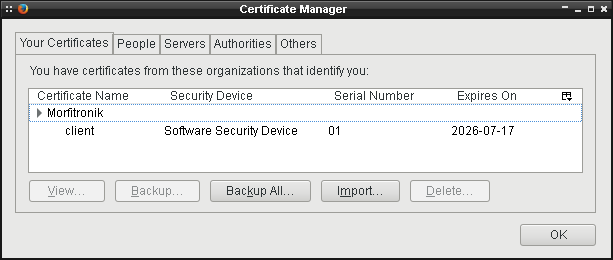
Odwiedzamy teraz adres jabber.morfitronik.pl . Bez znaczenia jest tutaj czy dodamy z na początku
http/https oraz czy określimy zasób /admin/ , bo i tak wylądujemy docelowo w tym samym
miejscu. Dysponując odpowiednim certyfikatem, powinniśmy zobaczyć okienko logowania do panelu
admina.
Baza danych MySQL/MariaDB
ejabberd domyślnie korzysta z wbudowanej bazy danych zwanej Mnesia. Jeśli na naszym VPS mamy już
zainstalowany jakiś serwer bazy danych, np. MySQL czy MariaDB, to naturalnie możemy ten serwer
podpiąć do serwera Jabber'a. Musimy tylko pozyskać schemat, na podstawie którego stworzymy sobie
bazę danych na potrzeby ejabberd . Tutaj znajdują się wzory schematów bazy, które możemy
wykorzystać. Musimy tylko zdawać sobie sprawę, że jeśli nasz serwer bazy danych to MySQL, to musi
on być w wersji co najmniej 5.6 . W przeciwnym wypadku, przy importowaniu schematu bazy danych
napotkamy błąd przy tworzeniu indeksu FULLTEXT. Pobieramy plik mysql.sql i importujemy na
serwerze baz danych. Najpierw tworzymy nową bazę danych:
# mysql -u root -p
mysql> CREATE DATABASE ejabberd;
A następnie ładujemy schemat bazy:
# mysql -u root -p ejabberd < ./mysql.sql
W pliku /etc/ejabberd/ejabberd.yml musimy jeszcze załączyć stosowną konfigurację. Zmieniamy metodę
uwierzytelniania z internal na sql :
## auth_method: internal
auth_method: sql
Następnie definiujemy konfigurację dla bazy danych:
sql_type: mysql
sql_server: "localhost"
sql_database: "ejabberd"
sql_username: "ejabberd"
sql_password: "pass-pass"
## sql_port: 3306
Możemy także ustawić domyślną bazę dla modułów:
default_db: sql
Zapisujemy konfigurację i restartujemy resetujemy serwer Jabber'a.
Dalsza konfiguracja serwera Jabber'a
Powyżej udało nam się jedynie postawić bardzo podstawowy serwer Jabber'a i dość dobrze go
zabezpieczyć ale to jedynie początek. ejabberd ma całą masę modułów, które trzeba sobie już we
własnym zakresie skonfigurować podpierając się przy tym oficjalnym manualem.
